削除できないファイルやフォルダを削除する方法
その他 / / November 28, 2021
Windowsコンピュータで削除できないファイルやフォルダを削除する場合があります。 このような削除できないファイルやフォルダを削除しようとすると、エラーメッセージが表示される場合があります:このアイテムが見つかりませんでした。

コンテンツ
- ファイルやフォルダを削除する際の問題?
- 削除できないファイルやフォルダを削除する方法
ファイルやフォルダを削除する際の問題?
フォルダ名が「マイフォルダ 「、気付いたファイルの終わりを見ると、ファイルの終わりにスペースがあります。 PCにWindows8、8.1、または10をインストールしている場合は、スペースで終わるフォルダーを作成してみてください。 Windowsは、ファイル名の末尾または先頭にあるスペースを自動的に削除することがわかります。
それが問題です!
Microsoft Windowsの以前のバージョンでは、 XP また ビスタ、Windowsを使用すると、ユーザーは末尾にスペースを入れてファイルまたはフォルダーを作成できると思います。
たとえば、私はというフォルダがあります 「新しいフォルダ 「、(最後のスペースを見てください!)Windowsエクスプローラーで削除しようとすると、Windowsは次のことを試みます。 「新しいフォルダ」(最後にスペースがない)を削除すると、「が見つかりませんでした」というエラーが表示されます。 アイテム"。
削除できないファイルやフォルダを削除する方法
それでは、削除できないファイルやフォルダを削除する方法を見てみましょう。
1. Windowsボタンを右クリックし、「コマンドプロンプト(管理者)」を選択します。

2.次に、削除するファイルまたはフォルダーがあるフォルダーを見つけます。
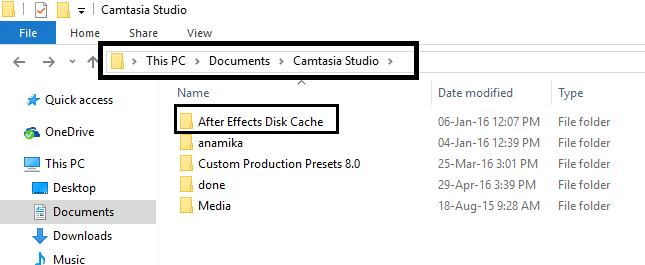
3.Nowタイプ CD フォルダまたはファイルが配置されているアドレスをコピーして、次のようにコマンドプロンプトまたはcmdに貼り付けます。[これではなく、パスを編集するだけです]
cd c:\ Users \ YourUserName \ Desktop
次に、Enterキーを押します。
4.その後、パスが変更されたため、フォルダ内にいることがわかります。次に、これを入力して、Enterキーを押します。
dir / x

5.その後、フォルダ内のファイルのリストが表示され、削除できないフォルダまたはファイルを検索します。
私の場合はAFTERE〜1です
6.ファイルを見つけたら、次のような特定の名前が付いていることを確認します ABCD〜1 実際のファイル名ではありません。
7.次の行を入力し、編集するだけです ファイル名 ファイル名に割り当てられている上記の名前を使用して、Enterキーを押します。
rmdir / q / sファイル名

8.最後に、フォルダが正常に削除されました。移動して確認してください。

あなたも好きかも:
- ペンドライブからショートカットウイルスを完全に削除します
- コンピュータのメモリ不足を修正する警告
- COMサロゲートを修正する方法が機能しなくなった
- 0xc000007bアプリケーションエラーを修正する方法
この修正は簡単だったようで、不要なファイルや削除できないファイルを処理する必要がなくなりました。 このガイドに関してまだ質問がある場合は、コメントで遠慮なく質問してください。

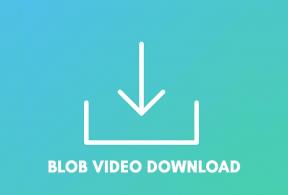
![[解決済み]テストトーンエラーの再生に失敗しました](/f/d9f23bfd38b0c4437c0898730b92d28e.png?width=288&height=384)
